
ビットフライヤーで口座開設しようかなと思ってるんだけど、めんどくさいし、なんだか難しそう……簡単かつオトクに仮想通貨を始めたい!
こんなお悩みを解決します。
本記事では次のことをお伝えします。
- ビットフライヤーの口座開設手順
本記事では、ビットフライヤーの口座開設手順を
20枚以上の画像を使って分かりやすく
解説します!口座開設はたったの5ステップ。
記事をみながら完全無料&10分で簡単に申し込み完了できますよ。
仮想通貨の購入は「販売所」と「取引所」の2つの方法があります。
「販売所」で買うと、なんと手数料で1,000円以上損する場合が...
人気のコインチェックは、NFTで使うイーサリアムの取り扱いが「販売所」のみ。
大損しないためにも、必ず「取引所」で買えるGMOコインを使いましょう!
\無料10分、スマホでもかんたん!/
手順1:公式サイトでアカウント登録

口座開設の初めは、アカウント登録をしましょう!
確認メールが送信されるので、メールに記載されている「URLをタップ」するか、「キーワード」を入力します。
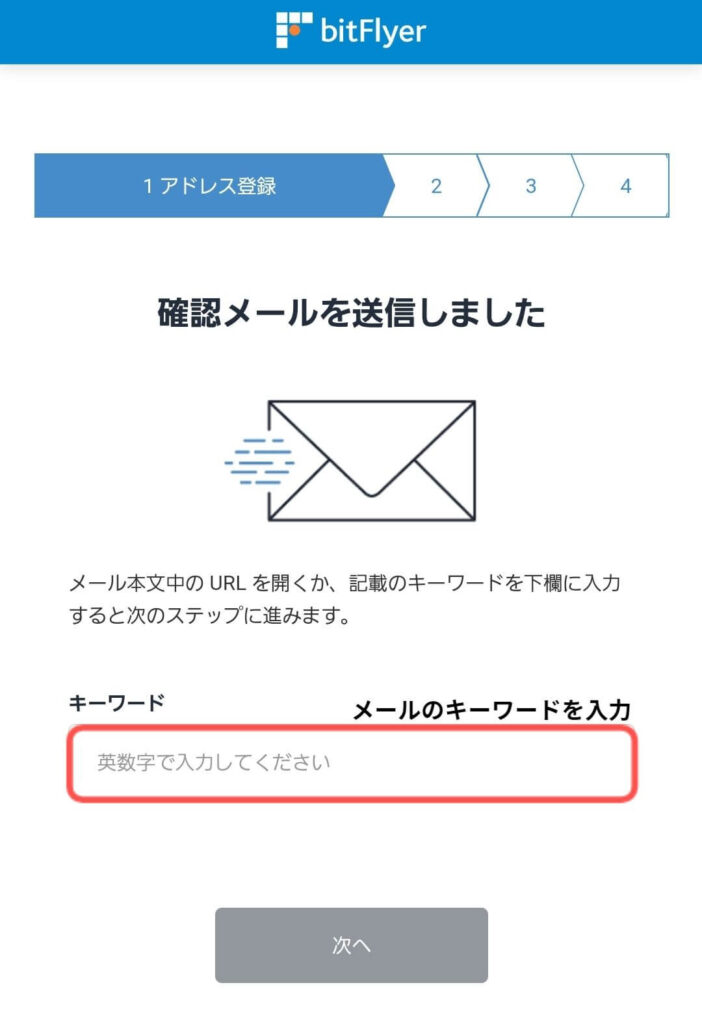
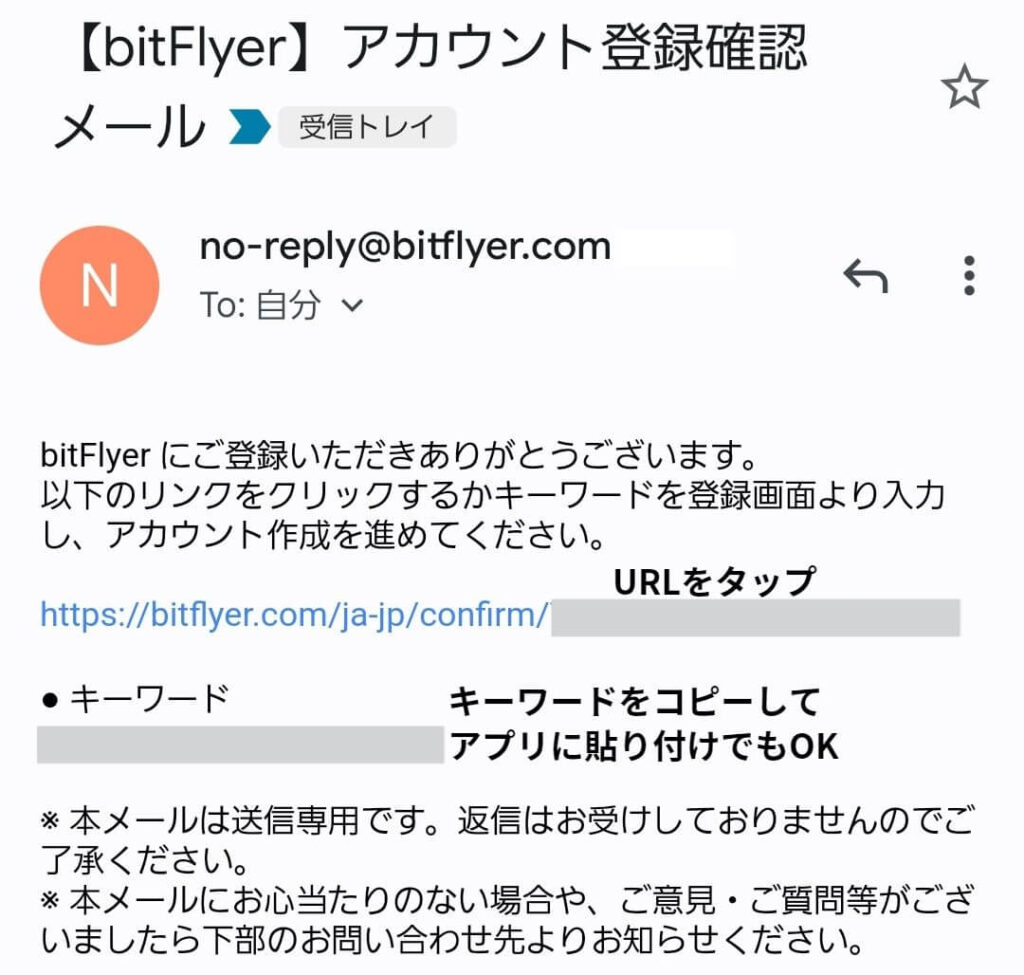
「パスワード」と「確認用パスワード」を入力して「設定する」をタップします。
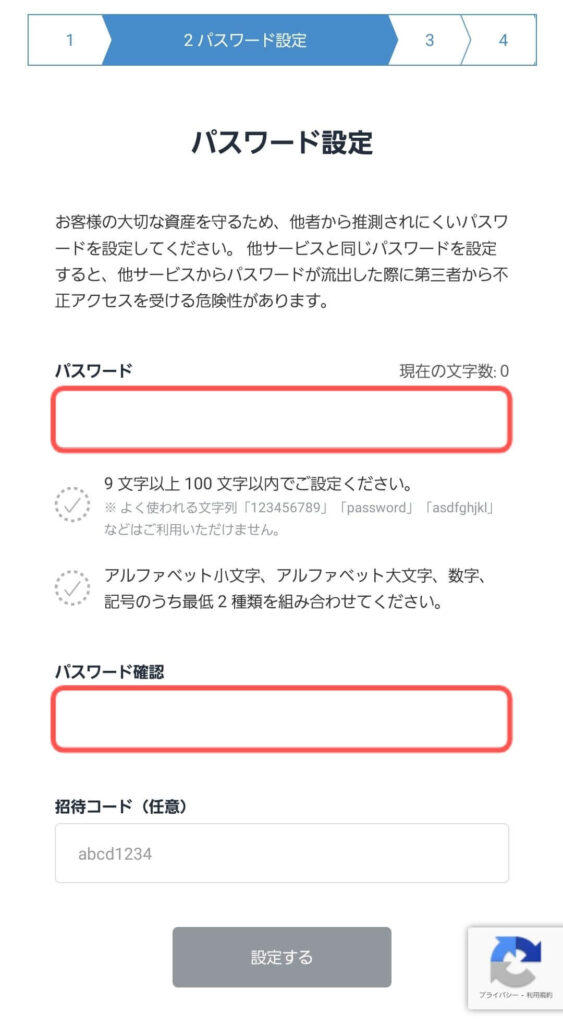
すべての規約にチェックを入れて「同意する」をタップします。
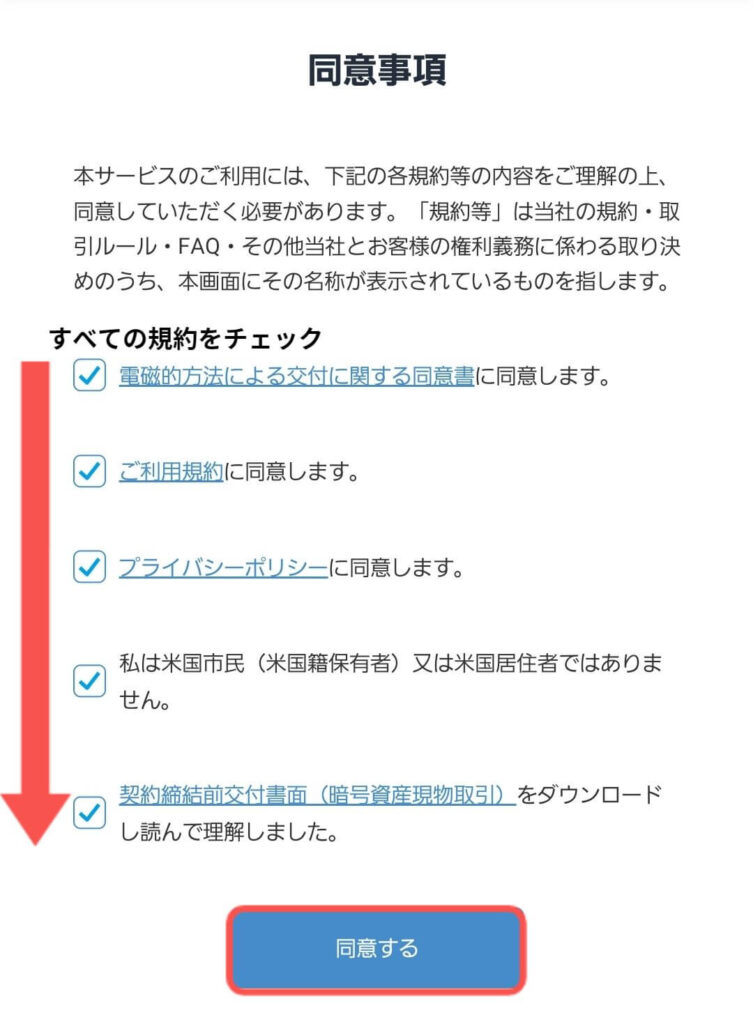
限定コード「veno1n1o」忘れずに
手順2:二段階認証
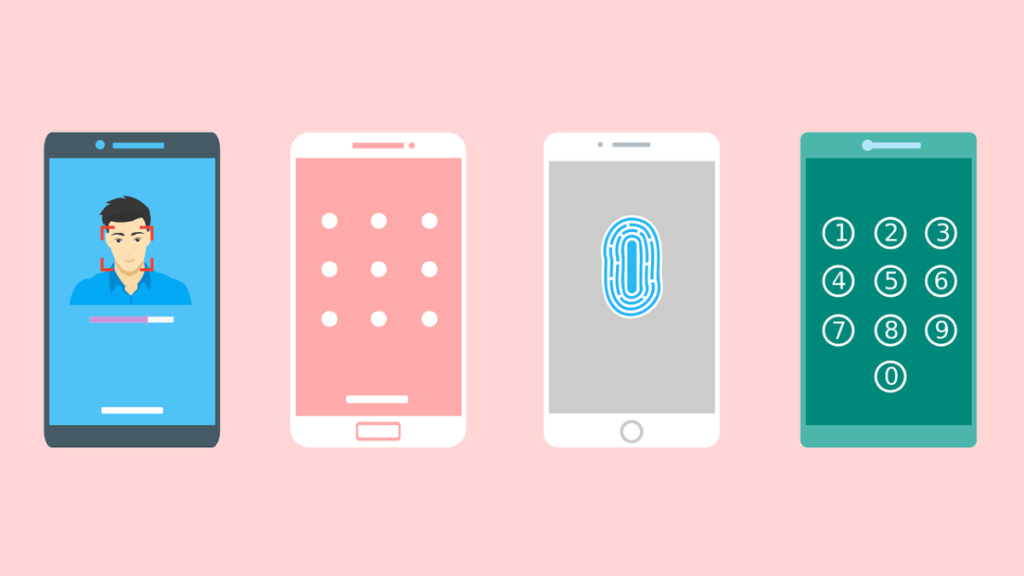
次は、二段階認証の設定をしてきます。
認証方法を「SMS」か「認証アプリ」のどちらかを選択します。
認証はどちらでも問題ないので、アプリに馴染みがない場合はSMSを選択すればOKです!
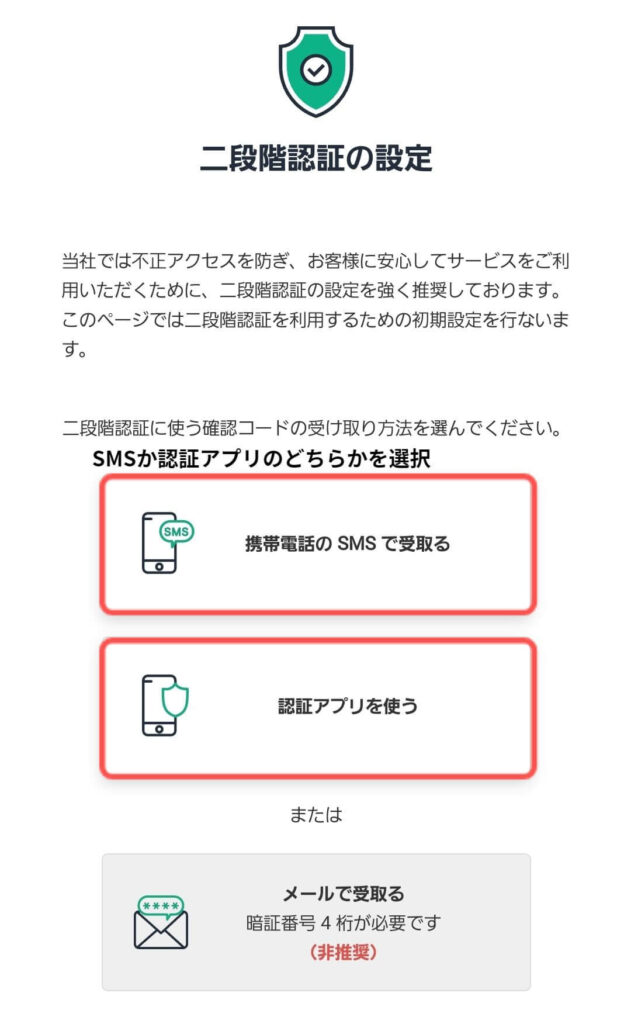
「SMS」の場合は入力した番号に「確認コード」が届くのでアプリで入力したあと、「認証する」をタップします。
STEP2からは認証アプリを利用する場合について解説します。
「SMS」を選択した場合はSTEP4に進みましょう!
認証アプリ一覧が出てくるので、アプリをインストールして「次のステップへ進む」をタップします。
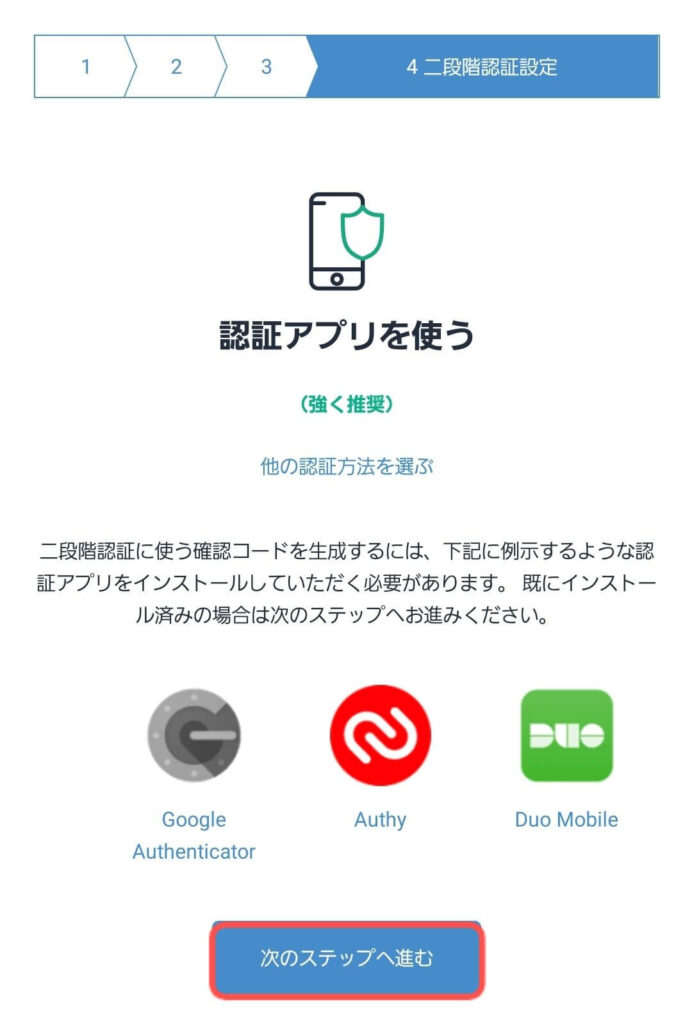
認証アプリは他の取引所でも利用されている「Google Authenticator」が使いやすくておすすめです。
画面が遷移したら、「認証アプリを起動する」をタップします。
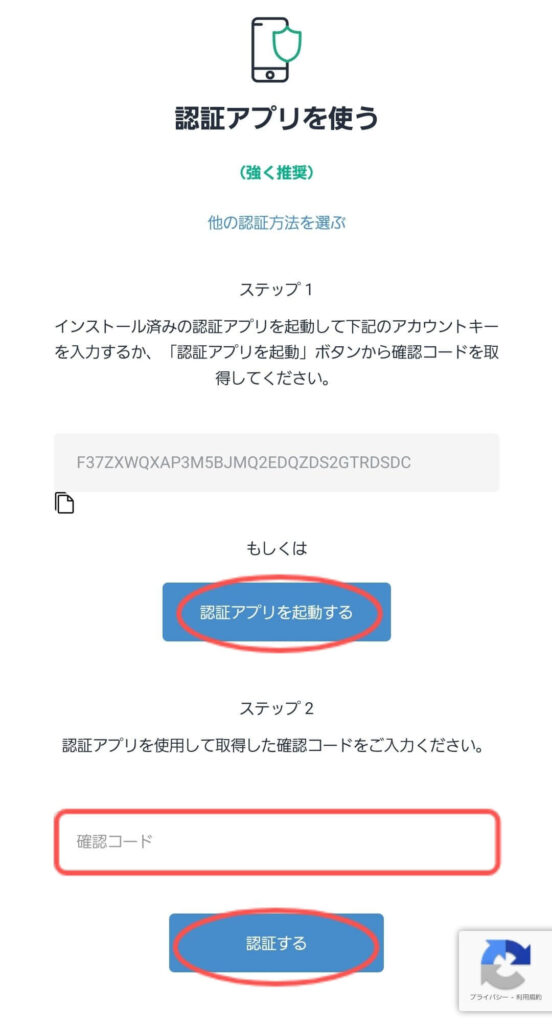
認証コードが表示されるので、コードを2秒程度長押ししてコピーしたら
アプリに貼り付けて「認証する」をタップします。
二段階認証を使用する項目を選択して「設定する」をタップします。
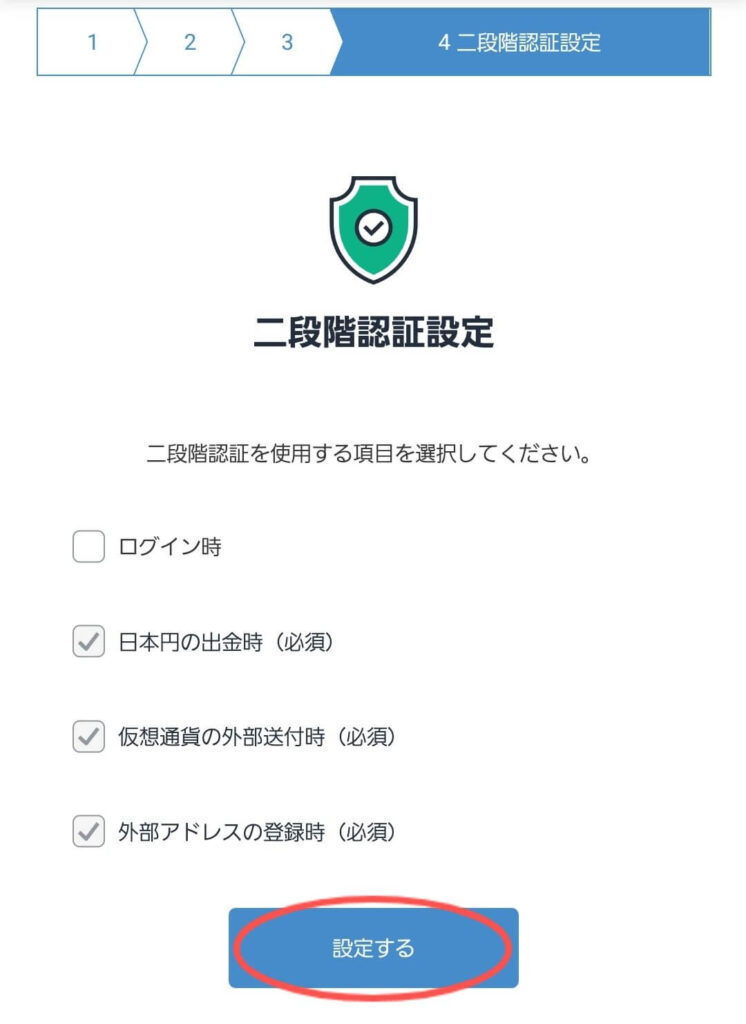
限定コード「veno1n1o」忘れずに
手順3:基本情報の入力

続いて基本情報の入力をしていきます。
名前や住所情報を入力して「次へ」をタップします。
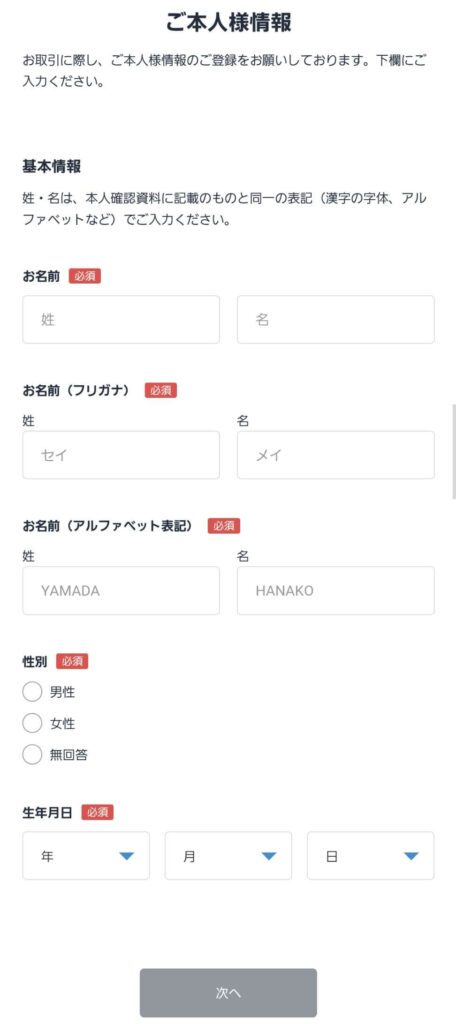
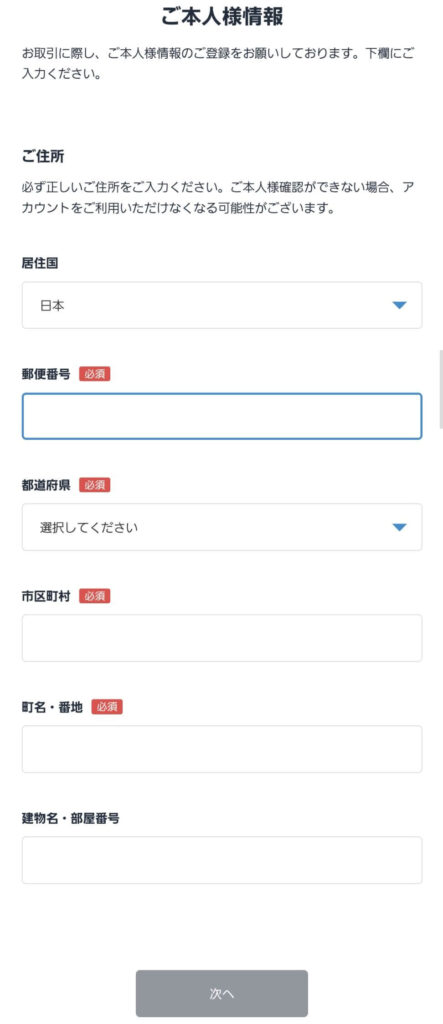
電話番号を入力して「入力内容を確認する」をタップします。
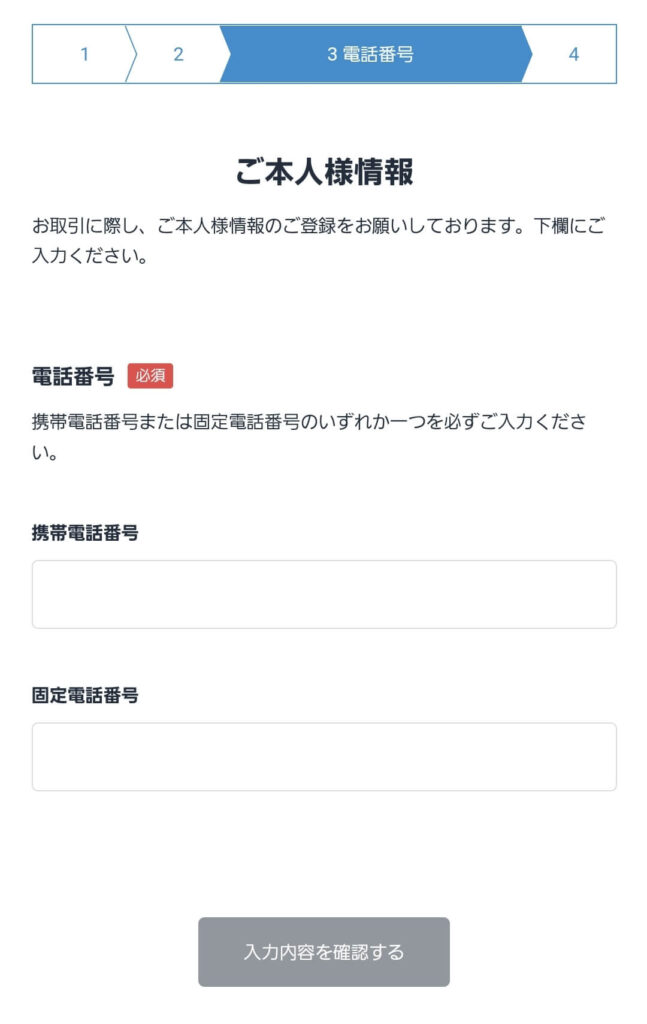
入力内容に問題がなければ「登録する」をタップします。
画面が遷移するので、「続けて取引目的等を入力する」をタップします。
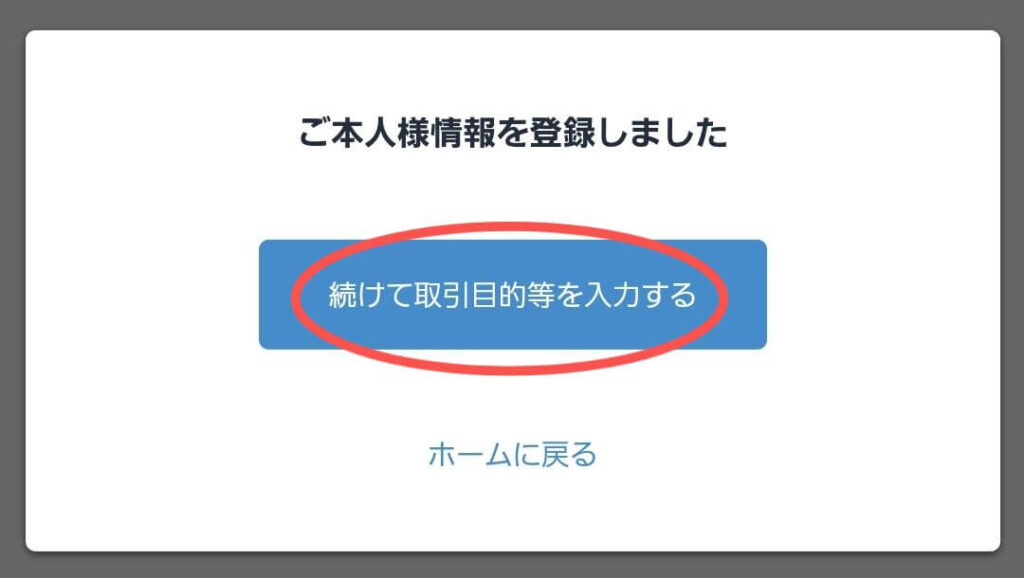
外国の重要な公人ではないにチェックを入れて「次へ」をタップします。
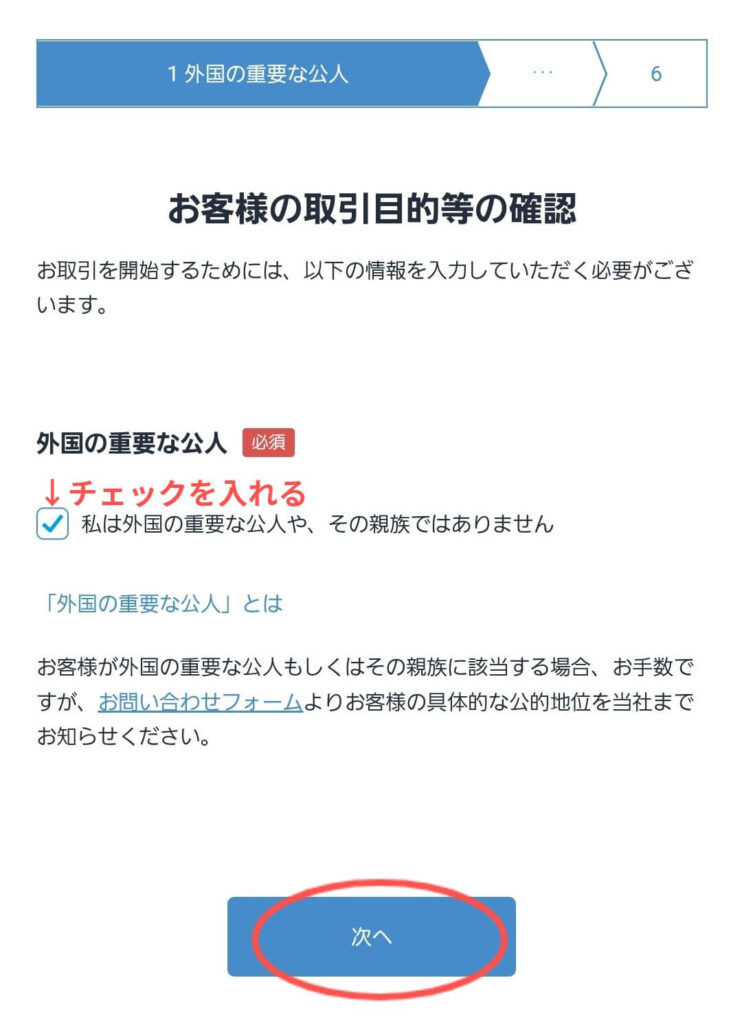
このあと
- 職業
- 財務情報
- 取引目的
- 投資経験
- 登録経緯
- 内部者登録
などを順番に入力していき、「入力内容を確認する」をタップします。
入力内容に問題がなければ、「登録する」をタップします。
画面が遷移するので、「続けてご本人確認資料を提出する」をタップします。

限定コード「veno1n1o」忘れずに
手順4:本人確認書類の提出

続いて、本人確認書類の提出をしていきます。
スマホのみで完結できる、「クイック本人確認」をタップします。
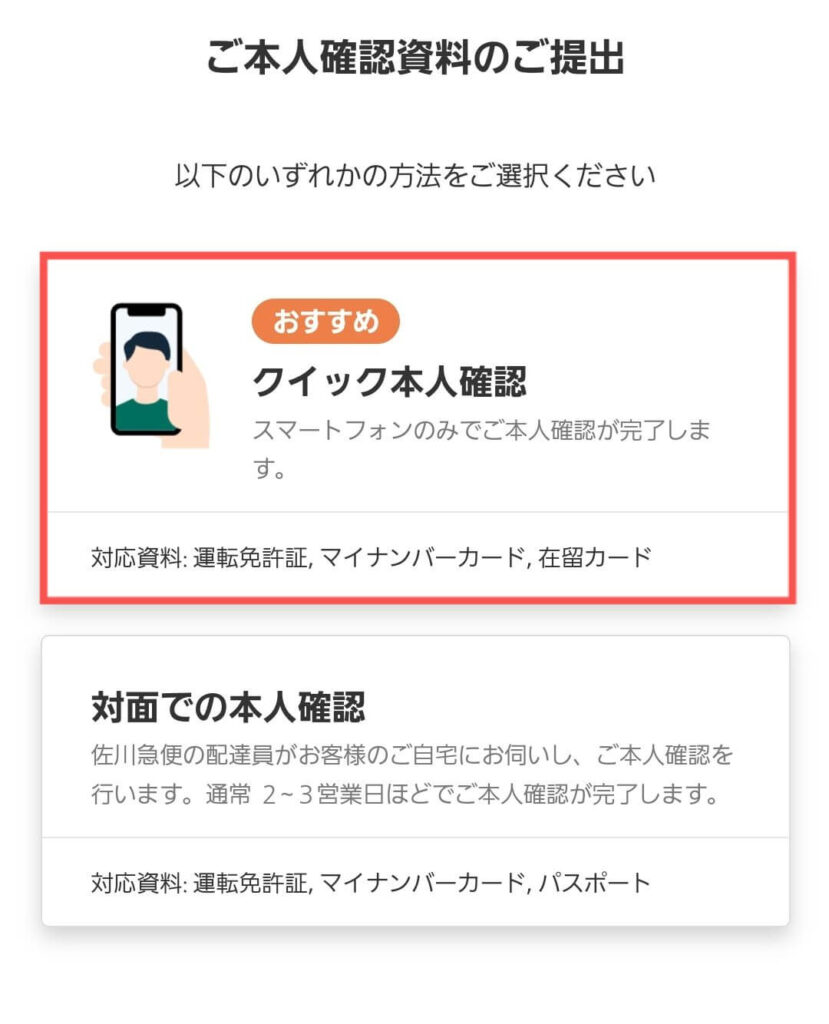
提出する書類を、以下の3つから選択して「次へ進む」をタップします。
- 運転免許証
- マイナンバーカード
- 在留カード
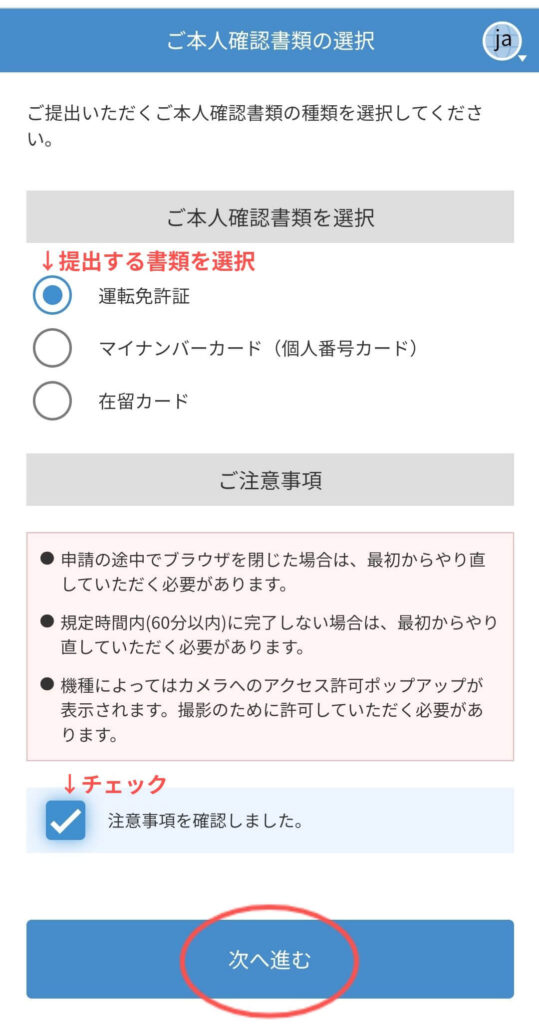
画面の指示に従って、書類と顔の撮影を進めていき、下記画面に遷移したら提出完了です。
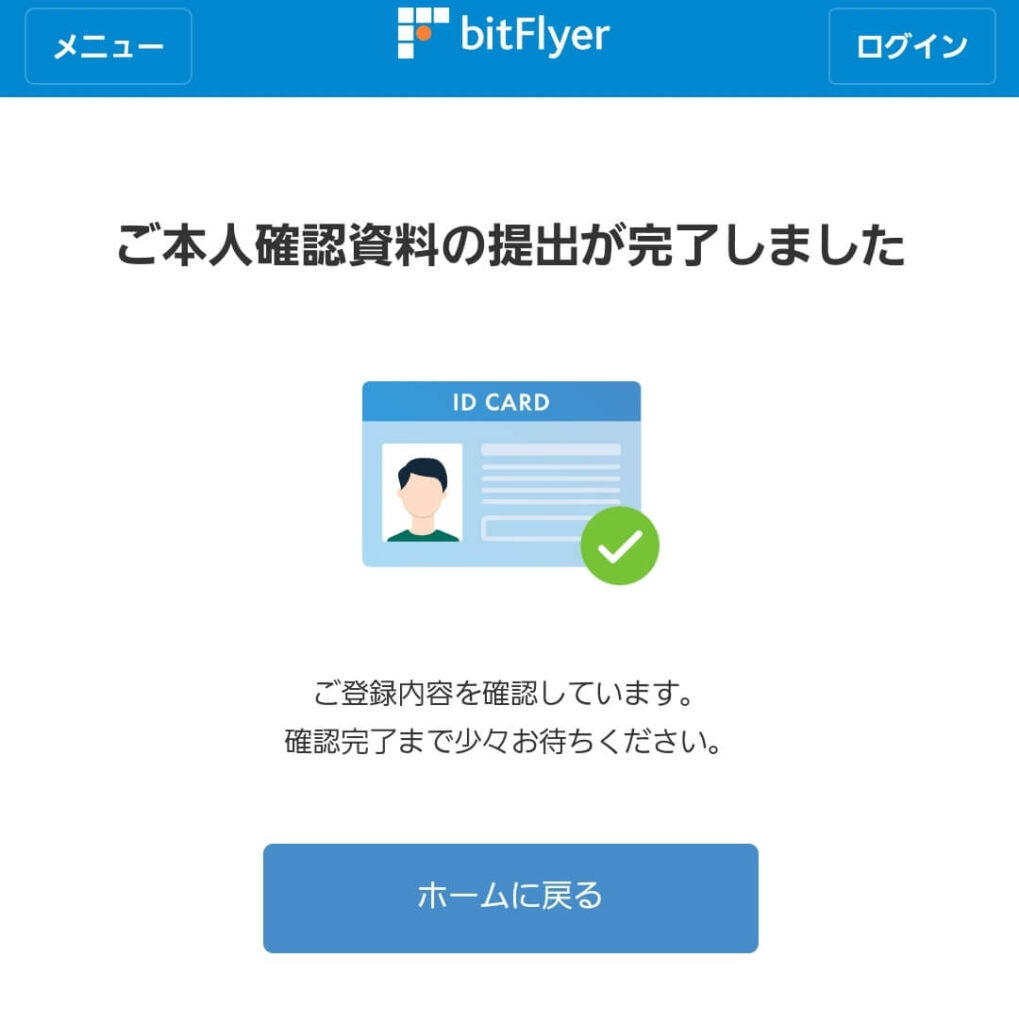
本人確認が完了すると、「ご本人確認の手続きが完了しました」の件名でメールが届きます。
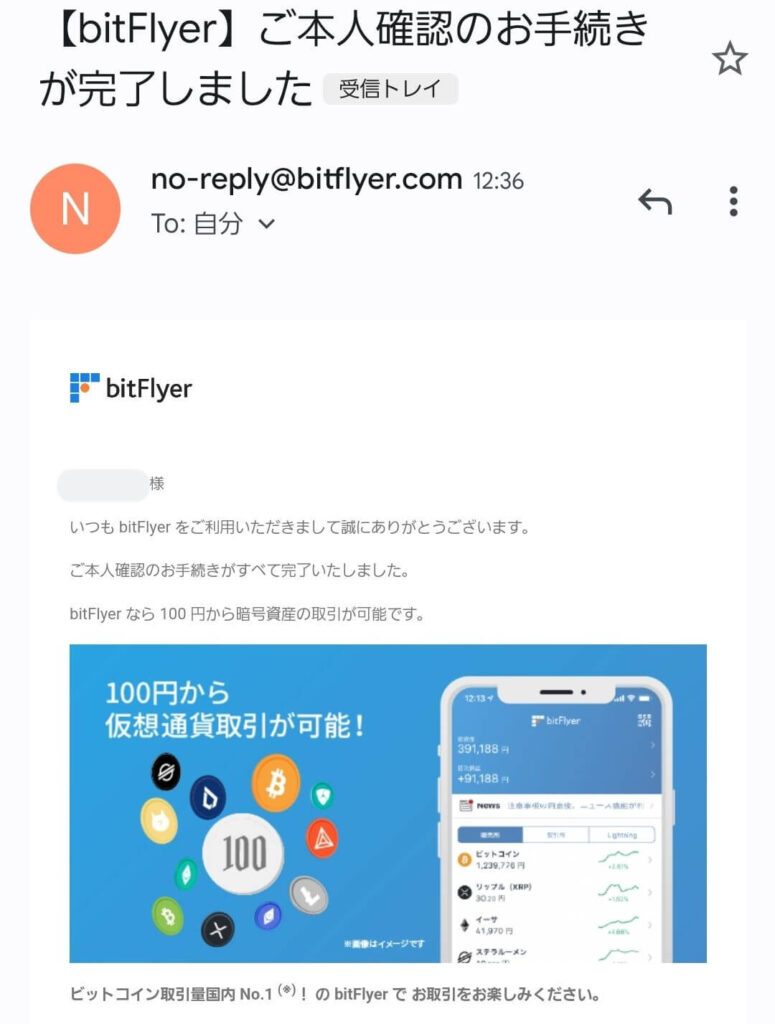
 ゆはな
ゆはな私は書類提出後30分程度でメールが届きましたよ!
限定コード「veno1n1o」忘れずに
手順5:銀行口座の登録

本人確認が完了した後は、取引ができるように、銀行口座を登録していきます。
インストールが完了したら、アプリを開いてログイン。
ログインが完了したら、「入出金」をタップ。
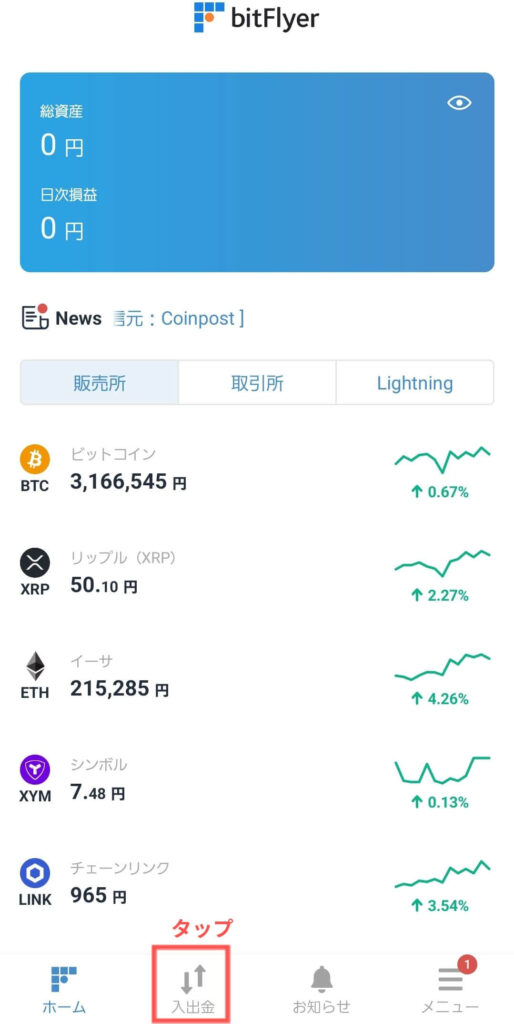
入出金画面に遷移したら、「銀行口座を登録する」をタップ。
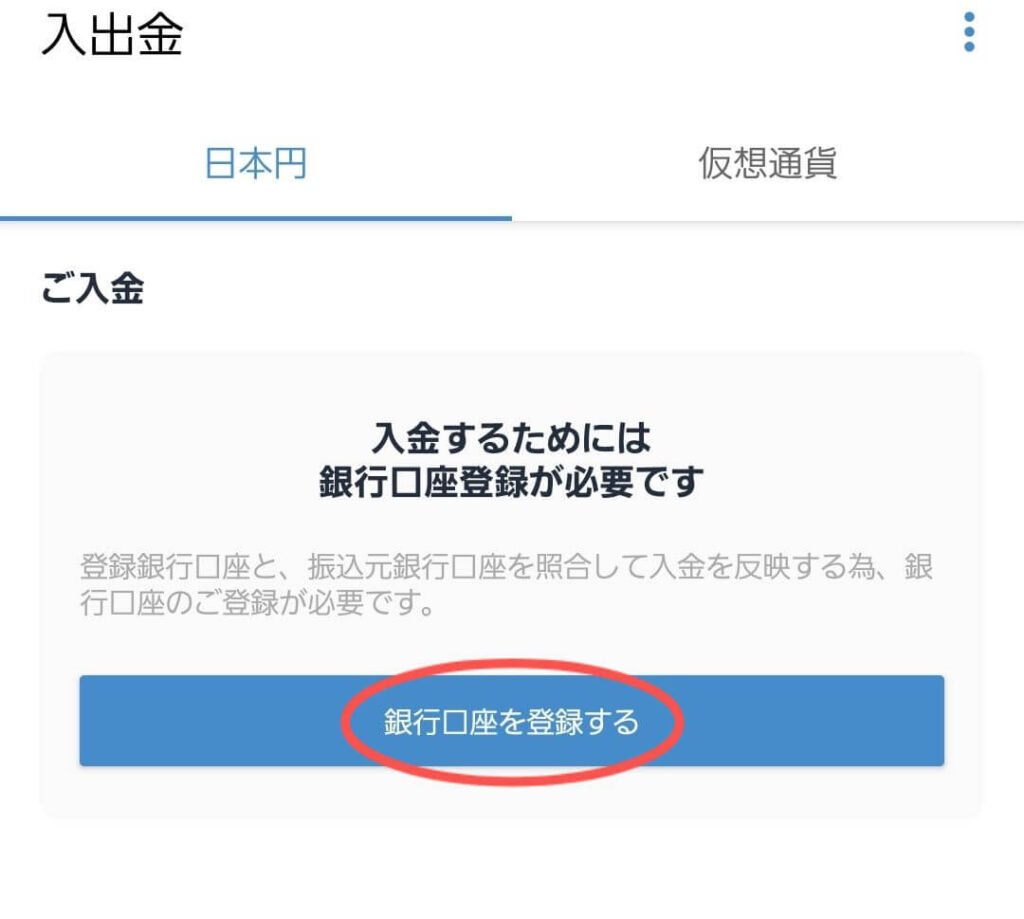
登録する口座情報を入力して、「登録」をタップ。
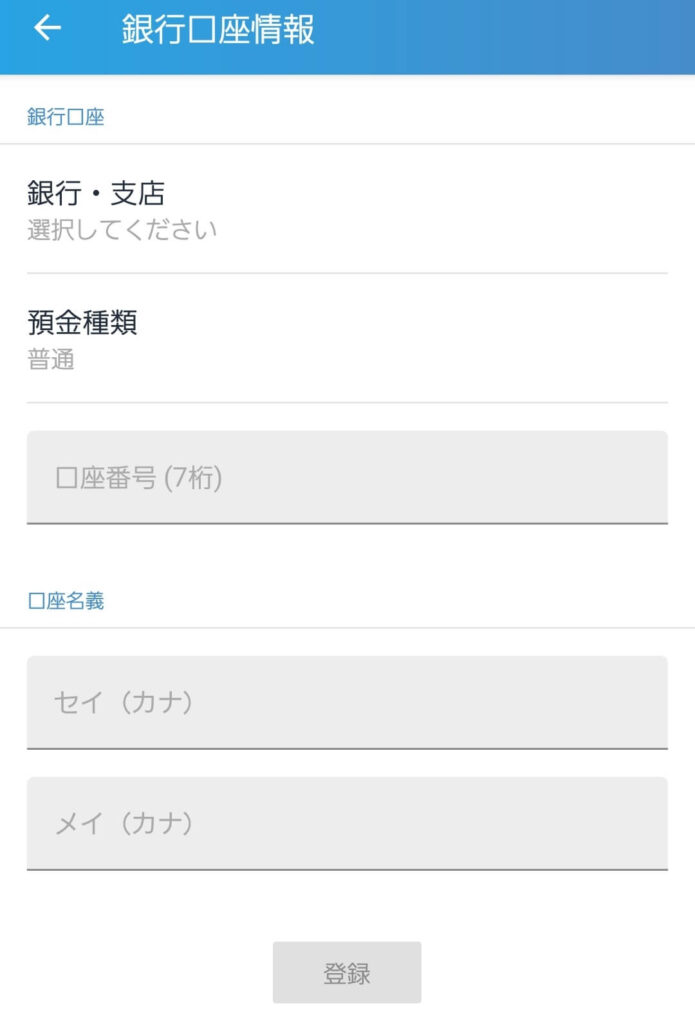
登録が完了すると、「銀行口座が承認されました」の件名でメールが届けば登録完了です!
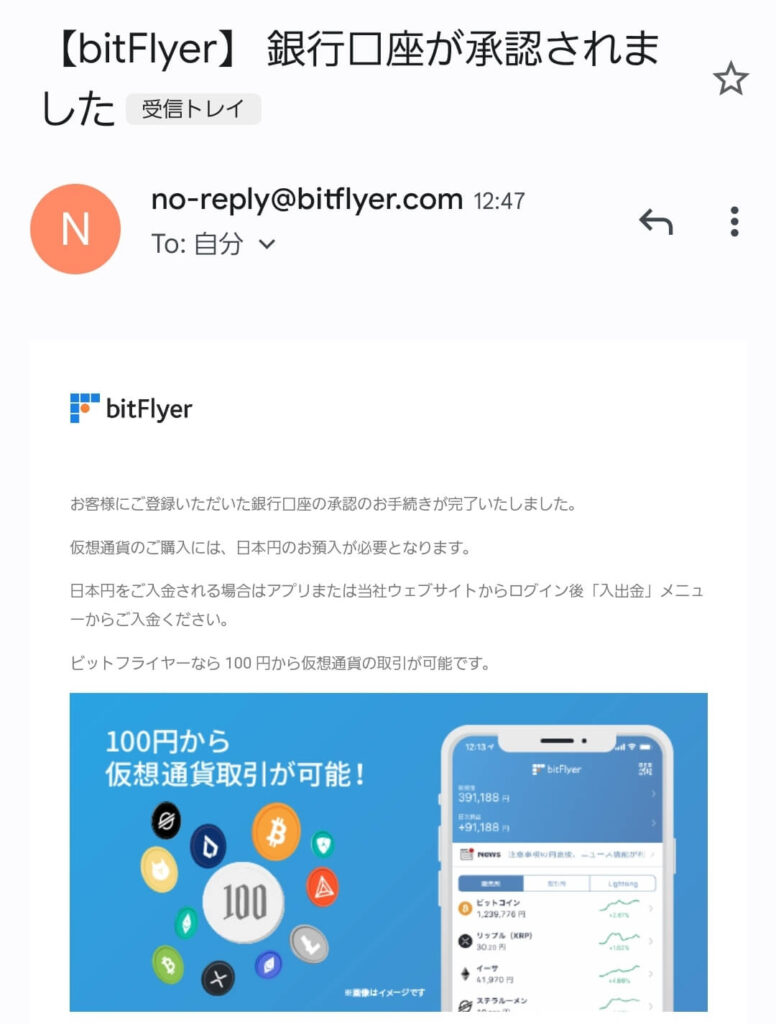
 ゆはな
ゆはな私は登録して数分後にメールが届きました!
以上で口座開設の手続きは完了です!
 ゆはな
ゆはなお疲れ様でした!
限定コード「veno1n1o」忘れずに
まとめ:口座開設したら仮想通貨を購入してみよう!

仮想通貨と聞くと、なんだか難しそうなイメージがありますが、口座開設はとっても簡単な上
ビットフライヤーなら
仮想通貨を1円から始めることができます
仮想通貨市場はこれから確実に伸びると言われているので、始めるなら今がチャンス!
買い時を逃さないように、口座開設だけはやっておくといいですよ。
仮想通貨の購入は「販売所」と「取引所」の2つの方法があります。
「販売所」で買うと、なんと手数料で1,000円以上損する場合が...
人気のコインチェックは、NFTで使うイーサリアムの取り扱いが「販売所」のみ。
大損しないためにも、必ず「取引所」で買えるGMOコインを使いましょう!
\無料10分、スマホでもかんたん!/
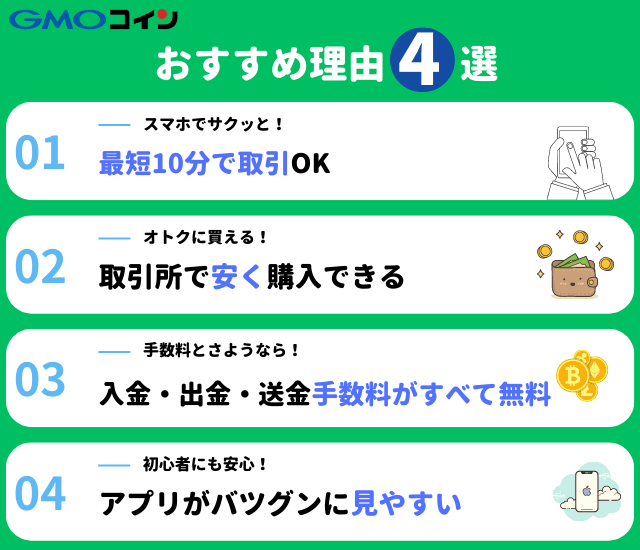

>>【5分で完了】ビットフライヤーで1円から始める超少額積立

>>【YouTube広告ゼロ】Brave(ブレイブ)ブラウザの使い方・やり方ガイド
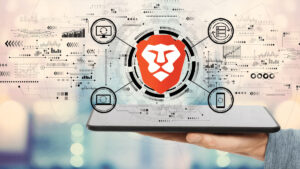
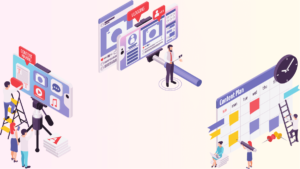
>>銀行預金の6,000倍|PBR Lending(レンディング)の始め方

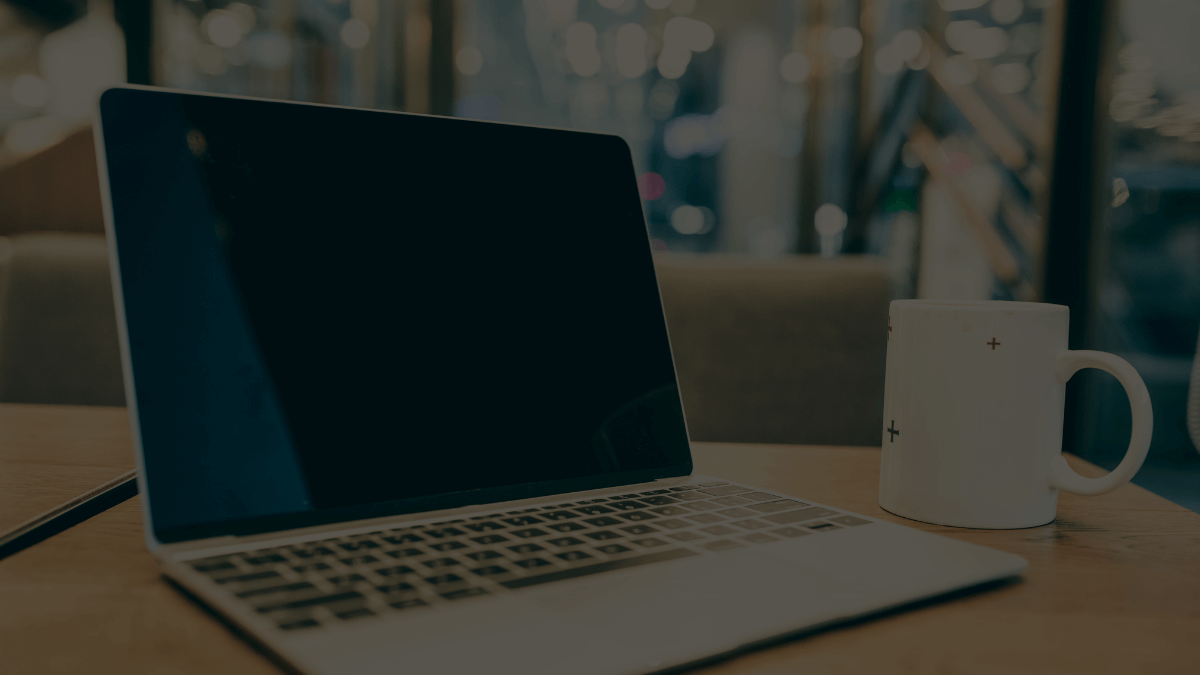
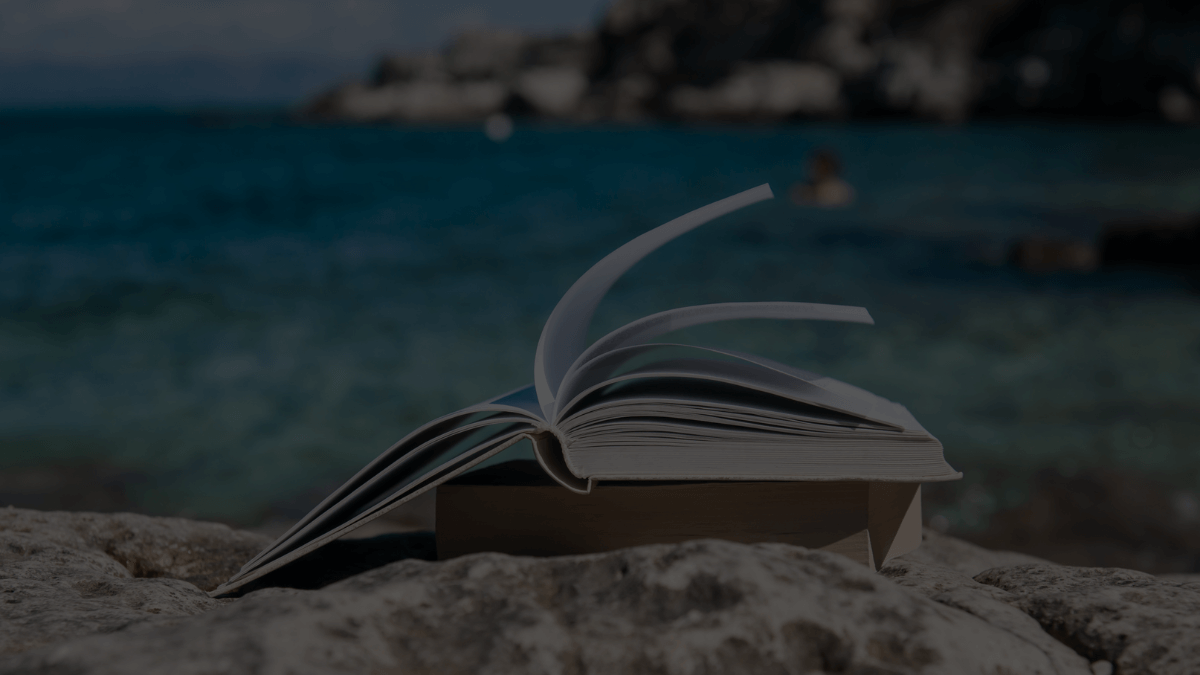
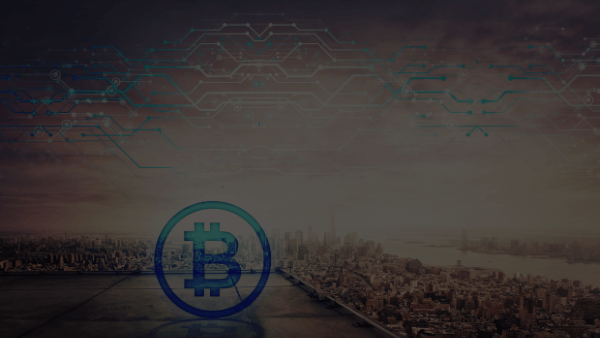
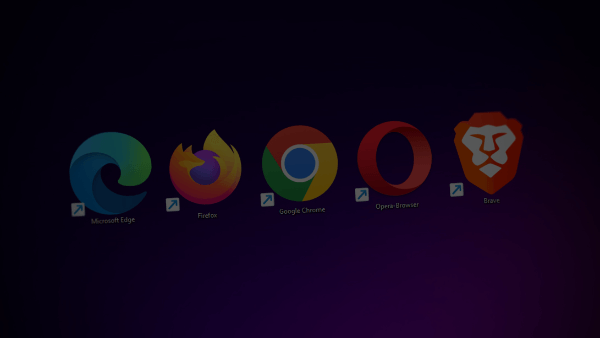
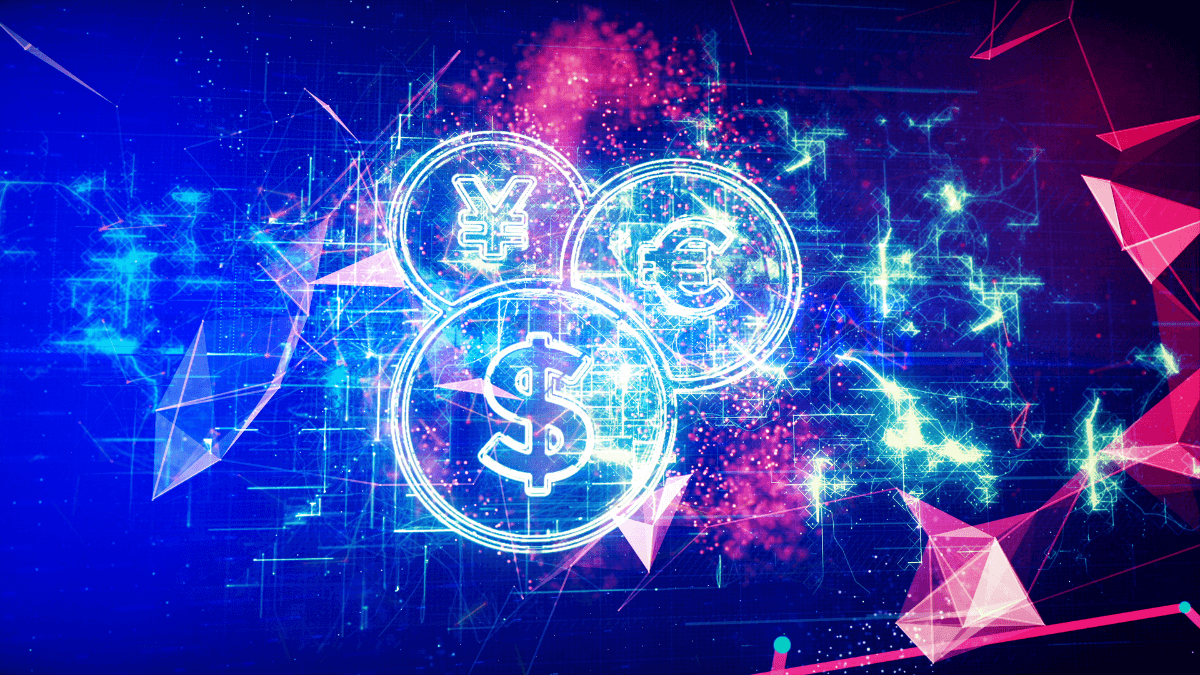



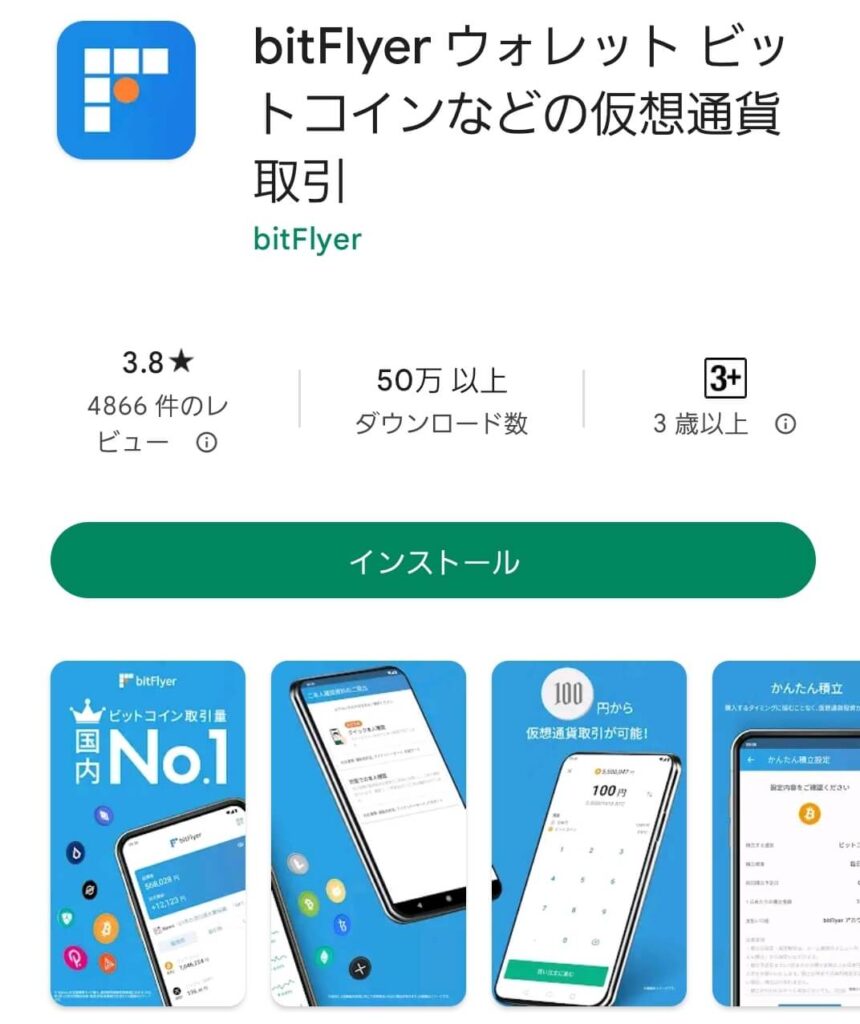


コメント